Ako povoliť dotykovú obrazovku na prenosnom počítači
Rýchly vývoj moderných technológií umožňuje výrobcom vylepšovať ich vybavenie a pridávať rôzne možnosti. Dotykové obrazovky v rôznych zariadeniach už pozná každý. Aktívne sa používajú v telefónoch, tabletoch, v displejoch niektorých fotoaparátov... Teraz vývojári prišli s verziou dotykového displeja pre notebooky.
Obsah článku
Výhoda snímača notebooku
Všetky modely boli donedávna vybavené štandardným monitorom na zobrazovanie obrázkov. A používateľ musel vykonávať všetky ovládacie akcie pomocou klávesnice a myši.
Funkcia senzora bola pridaná relatívne nedávno. Okamžite sa však stal populárnym medzi používateľmi. Tento spôsob ovládania poskytuje pohodlie a komfort počas prevádzky a tiež uľahčuje navigáciu v rozhraní systému.

V našom článku budeme hovoriť o spôsoboch pripojenia tejto možnosti na prenosnom počítači.
DÔLEŽITÉ! Dotykovú funkciu môžete zapnúť alebo vypnúť iba vtedy, ak je vaše zariadenie touto funkciou vybavené. Informácie si vopred overte na stránke výrobcu alebo sa spýtajte predajcov.
Ako funguje dotykový displej na notebooku?
Na začiatok bude užitočné vedieť, ako táto technológia funguje v moderných zariadeniach. Základným princípom fungovania je rozpoznávanie dotykov rúk na displeji na monitore. Technológia rozpoznáva signál prenášaný z prstov do vnútorných prvkov mikroobvodov na spracovanie a konverziu prichádzajúceho príkazu. Potom sa signál prevedie na konkrétnu akciu, ktorú používateľ vidí na svojej obrazovke.
Do tohto procesu sú zapojené rôzne komponenty a programy. Okamžite spracujú prijaté príkazy a aktivujú konkrétnu akciu.
Pripojenie a odpojenie touchpadu na prenosných počítačoch
Ak ste si istí, že vaše zariadenie má túto funkciu, môžete začať pripájať.
Dôležité! Zvyčajne sú informácie uvedené v pokynoch a prevádzkových pokynoch, ktoré sa dodávajú so zakúpeným zariadením.
Akčný algoritmus
Ak dokumentácia chýba alebo ste ju stratili, použite na aktiváciu senzora nasledujúci akčný plán.
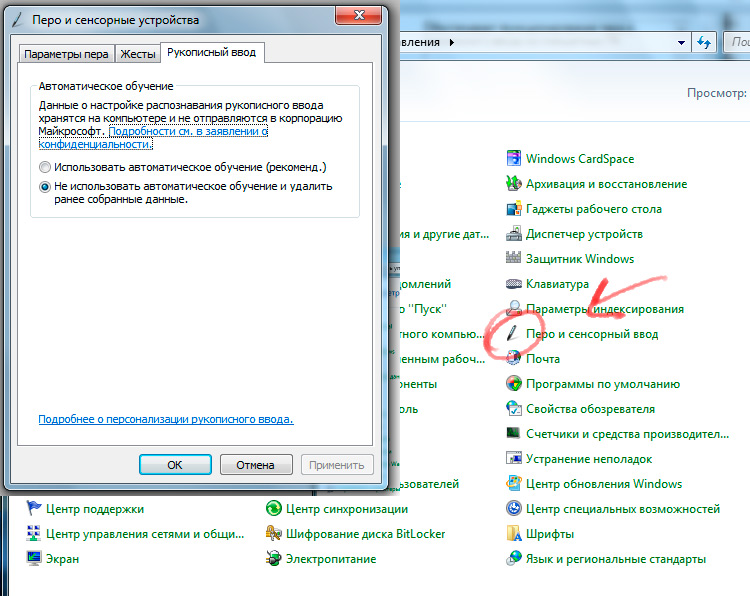
- Aktivujte zariadenie v štandardnom užívateľskom režime, počkajte, kým sa načítajú všetky komponenty.
- Vstúpte do hlavnej ponuky systému stlačením tlačidla "začať».
- Potom v zobrazenom zozname vyberte sekciu „ovládací panel“, choďte do toho.
- V rozbaľovacom zozname sekcií prejdite na „pero a dotykový vstup" Medzi možné možnosti ovládania akcií na displeji patria: vyberte prst ako hlavný nástroj.
- Teraz už ostáva len nakalibrovať citlivosť a polohu displeja pre lepšiu interakciu.
Po týchto manipuláciách budete môcť vykonávať rôzne akcie a príkazy jednoduchým dotykom ruky. V prípade potreby môžete ďalej upraviť nastavenia obrazovky a metódu vstupu, aby ste uľahčili používanie.
V rôznych operačných systémoch môže byť kvôli rozdielom v rozhraní ťažké nájsť cestu k požadovanej sekcii nastavení.
Dôležité! Na rýchlu navigáciu použite vyhľadávací panel v časti „Štart“ alebo požiadajte asistenta, aby „spustil“ pomocou Win alebo kombinácie klávesov Win + R.
Teraz viete, ako povoliť touchpad na prenosnom počítači. Vďaka tomu bude používanie pohodlnejšie.





